word基本操作教程
word教程
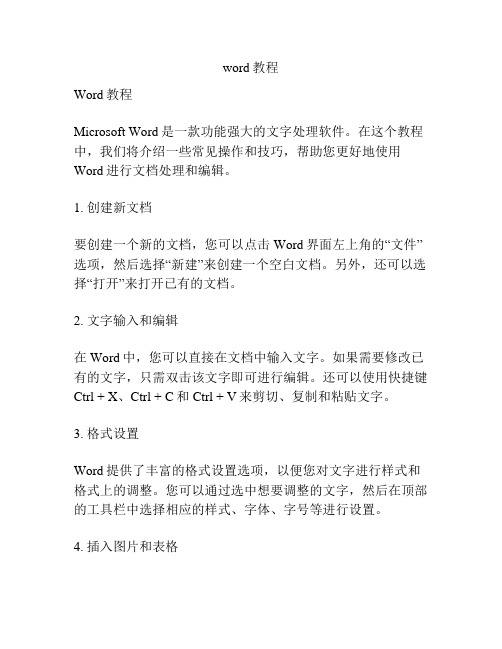
word教程Word教程Microsoft Word是一款功能强大的文字处理软件。
在这个教程中,我们将介绍一些常见操作和技巧,帮助您更好地使用Word进行文档处理和编辑。
1. 创建新文档要创建一个新的文档,您可以点击Word界面左上角的“文件”选项,然后选择“新建”来创建一个空白文档。
另外,还可以选择“打开”来打开已有的文档。
2. 文字输入和编辑在Word中,您可以直接在文档中输入文字。
如果需要修改已有的文字,只需双击该文字即可进行编辑。
还可以使用快捷键Ctrl + X、Ctrl + C和Ctrl + V来剪切、复制和粘贴文字。
3. 格式设置Word提供了丰富的格式设置选项,以便您对文字进行样式和格式上的调整。
您可以通过选中想要调整的文字,然后在顶部的工具栏中选择相应的样式、字体、字号等进行设置。
4. 插入图片和表格如果您需要在文档中插入图片,可以点击工具栏中的“插入”选项,然后选择“图片”命令,从计算机中选择合适的图片进行插入。
同样,要插入表格,您可以点击“插入”选项,然后选择“表格”命令,设定表格的行数和列数。
5. 页面布局在Word中,您可以设置页面的大小、边距和方向。
点击“页面布局”选项,然后选择“页面设置”进行设置。
此外,还可以选择不同的页面视图,如普通视图、页面布局和阅读视图。
6. 页面编号和目录如果您需要为文档添加页面编号,可以点击“插入”选项,然后选择“页码”命令,选择想要的页码样式。
另外,如果需要添加目录,可以先标记文档的标题和章节,然后点击“引用”选项,选择“目录”命令进行添加。
7. 保存和打印文档在编辑完成后,务必保存您的文档。
点击左上角的“文件”选项,选择“保存”命令,选择保存路径和文件名进行保存。
如果需要打印文档,可以选择“文件”选项中的“打印”命令,设定打印选项后点击“打印”。
以上是一些Word的基本操作和技巧。
希望这个简单的教程能够帮助您更好地使用Word进行文档处理。
WORD的基础教程
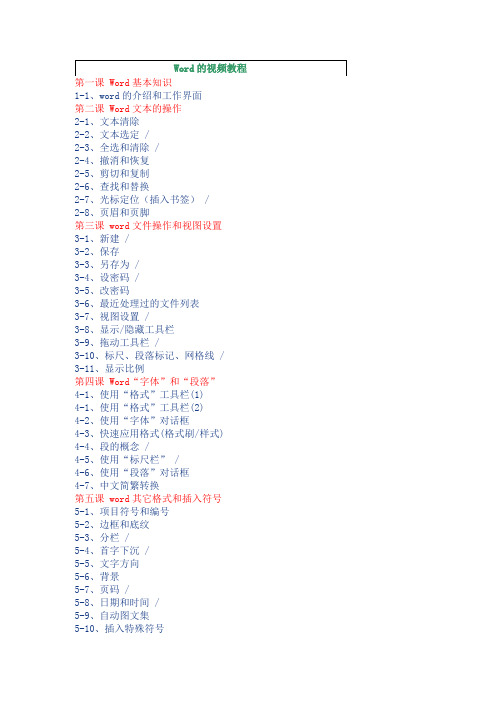
1-1、word的介绍和工作界面第二课 Word文本的操作2-1、文本清除2-2、文本选定 /2-3、全选和清除 /2-4、撤消和恢复2-5、剪切和复制2-6、查找和替换2-7、光标定位(插入书签) /2-8、页眉和页脚第三课 word文件操作和视图设置3-1、新建 /3-2、保存3-3、另存为 /3-4、设密码 /3-5、改密码3-6、最近处理过的文件列表3-7、视图设置 /3-8、显示/隐藏工具栏3-9、拖动工具栏 /3-10、标尺、段落标记、网格线 / 3-11、显示比例第四课Word“字体”和“段落”4-1、使用“格式”工具栏(1)4-1、使用“格式”工具栏(2)4-2、使用“字体”对话框4-3、快速应用格式(格式刷/样式) 4-4、段的概念 /4-5、使用“标尺栏” /4-6、使用“段落”对话框4-7、中文简繁转换第五课 word其它格式和插入符号5-1、项目符号和编号5-2、边框和底纹5-3、分栏 /5-4、首字下沉 /5-5、文字方向5-6、背景5-7、页码 /5-8、日期和时间 /5-9、自动图文集5-10、插入特殊符号第六课 word插入图形6-1、插入自选图形(1)6-1、插入自选图形(2)6-2、插入剪贴画和图片6-3、图片工具栏6-4、插入艺术字6-5、插入文本框6-6、插入其它图示第七课图文混排和综合排版7-1、组合和折分7-2、叠放次序7-3、对齐与分布7-4、旋转与翻转 /7-5、文字环绕7-6、综合排版(1)7-6、综合排版(2)第八课:word表格制作8-1、插入表格 /8-2、修改表格8-3、输入内容 /8-4、选定行列 /8-5、插入行列 /8-6、删除行列8-7、拆分表格 /8-8、合并单元格8-9、拆分单元格8-10、行高和列宽8-11、绘斜线表头8-12、边框和底纹8-13、对齐方式 /8-14、文字环绕 /8-15、文字的对齐方式8-16、综合练习第九课 Word打印和页面设置9-1、页边距 /9-2、纸张的方向 /9-3、纸张的大小 /9-4、页眉和页脚距边界9-5、行网格和字符网格 / 9-6、字体设置9-7、行号9-8、打印预览 /9-9、打印。
Word文件编辑软件使用教程

Word文件编辑软件使用教程第一章:Word文件编辑软件的基本介绍Word文件编辑软件是一款常见的办公软件,可以用于创建、编辑和格式化各种文件,如文章、报告、简历等。
它是微软公司开发的一款文字处理软件,具有丰富的功能和易于使用的界面,广泛应用于各个领域。
第二章:打开和创建新文件1. 打开Word软件后,点击菜单栏上的“文件”,再选择“打开”选项,可以浏览计算机中已有的Word文件,并打开需要编辑的文件。
2. 如果需要创建新文件,点击菜单栏上的“文件”,再选择“新建”选项,在弹出的窗口中选择所需的文件类型(如空白文档、模板等)和文件样式,点击“新建”按钮即可创建新文件。
第三章:文本编辑和格式化1. 在Word软件中,可直接开始键入文本,并使用常见的键盘快捷键(如Ctrl+C复制,Ctrl+V粘贴)进行文本编辑。
2. 若要调整文本格式,可选择文本并使用字体、字号、颜色等工具栏按钮进行格式化操作。
还可以通过“段落”工具栏调整段落的对齐方式、缩进和行间距等。
3. Word也提供了插入图片、表格、图表和链接等功能,以丰富文档内容。
点击菜单栏上的相应按钮,按照指示操作即可。
第四章:页面设置和布局设计1. 点击菜单栏上的“页面布局”选项,可以调整页面的大小、方向和边距等。
还可以设置页眉和页脚,添加水印等。
2. 在“页面布局”选项中,还可以选择不同的版式设计,如单栏、双栏和三栏等,来适应不同的文档需求。
第五章:插入目录和索引1. 在长篇文档中,插入目录和索引是十分重要的。
选中需要引用的标题,点击菜单栏上的“引用”选项,再选择“目录”按钮。
Word会自动生成目录。
2. 若要插入索引,同样选中需要引用的词语,点击菜单栏上的“引用”选项,再选择“标签”按钮,根据提示完成索引的插入。
第六章:文档审阅和修订1. Word软件提供了文档审阅和修订功能,方便团队协作和修改。
点击菜单栏上的“审阅”选项,再选择“修订”按钮,可以启用修订模式。
Word文档编辑教程

Word文档编辑教程Word文档编辑是日常办公中必不可少的技能,掌握基本的编辑操作可以提高工作效率,使文档更加符合用户的需求。
本文将为您提供一些常用的Word文档编辑技巧和操作方法,帮助您更好地应对工作中的编辑需求。
一、文字编辑在Word文档中编辑文字是最基本也是最常见的操作之一。
以下是一些常用的文字编辑技巧:1.1 插入和删除文字要插入文字,只需将光标放在所需位置,然后开始键入。
如果要删除文字,只需将光标定位到要删除的文字前后,按下Backspace或Delete键即可。
1.2 复制和粘贴文字要复制一段文字,可以先选中文字,然后按下Ctrl+C快捷键;要粘贴已复制的文字,将光标定位到需要粘贴的位置,按下Ctrl+V快捷键。
1.3 设置字体和字号可以通过选择文字并使用字体和字号工具栏来设置字体和字号。
在字体工具栏中,您可以选择所需的字体;而在字号工具栏中,您可以选择字号的大小。
1.4 更改文字颜色和背景色想要更改文字的颜色,可以使用字体工具栏中的“文字颜色”按钮。
如果要更改文字的背景色,可以使用“背景色”按钮。
1.5 设置行间距可以使用“段落”对话框来设置行间距。
选择需要设置行间距的文字,然后单击鼠标右键,在弹出的菜单中选择“段落”,在打开的对话框中设置所需的行间距。
二、段落编辑段落编辑主要涉及对段落的格式设置和排版,以使文档看起来更整洁和易读。
以下是一些常用的段落编辑技巧:2.1 对齐方式可以使用工具栏上的“对齐”按钮来设置段落的对齐方式,如左对齐、居中、右对齐和两端对齐。
2.2 缩进和间距可以使用“段落”对话框中的“缩进”选项来设置段落的缩进。
选择需要设置缩进的段落,单击鼠标右键,在弹出的菜单中选择“段落”,在打开的对话框中设置所需的缩进。
2.3 行距设置行距是指段落之间的空白区域的大小。
可以通过“段落”对话框中的“行距”选项来设置行距。
选择需要设置行距的段落,单击鼠标右键,在弹出的菜单中选择“段落”,在打开的对话框中设置所需的行距。
word_基本操作教程
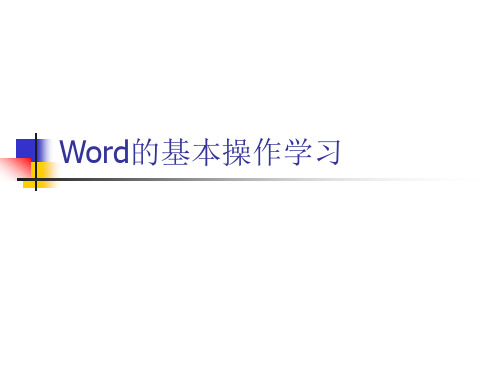
3)这样就成功地将文件保存到了自己的文件夹中,以后每次就可 以点工具栏上的“保存”按钮,就可以自动保存;
五、如何退出WORD?
1)点“文件”菜单中,最下面的“退出”命令,就可以 退出Word程序,也可以点右上角的叉按钮,关闭窗口 退出。 2)如果文件没保存,或者又修改了,这时候会出来一个 提示框,黄色是提醒、警告的意思;
页码?( 八、如何插入页角/页码?( ) 如何插入页角 页码?(1)
页面的右下角往往有一个页码,这个称作页脚,在上边的出 现的称作页眉,下面我们通过一个练习来学习操作;
1、插入页码 1)启动Word,自动打开一个空白文档; 2)单击菜单栏“插入-页码”命令,出现一个对话框,点“确定”即 可;
3)如图,点“确定”后页码自动插在每一 页的右下角。如果你不想把页码放在右下角, 也可以在对齐方式、位置两个下拉按钮里头 设成居中或其他选择方式。
6)然后图片就插到了当前光标所在的位置,在图片上点击一下,会出来一 个图片工具栏; 工具栏上那个“小马”图标挺重要, (如图)
点击可以设置图片的位置,默认是插入方式,文字都被挤到上下两行; 还可以选其他环绕方式,让图片跟文字进行不同的组合方式,根据需要 选择;
七、简单的图片编辑(3) 简单的图片编辑( )
2)中间的方向有两种,纵向和横向,纵向是指文字在纸张的短边上一行 一行排列,横向是指文字在纸张的宽边上一行一行排列:
注意:大多数情况我们都用纵向排列,横向常常用在分两栏的 注意:大多数情况我们都用纵向排列, 情况,不管横向、纵向,打印机的纸张一般都是纵向放进去的; 情况,不管横向、纵向,打印机的纸张一般都是纵向放进去的;
Word的基本操作学习
一、什么是WORD? 什么是 ?
Microsoft Word 是微软公司专为办公人 员日常办公设计的应用软件。 是Microsoft Office工具中的一项工具。 Microsoft Office 其他还有 Microsoft PowerPoint PowerPoint,简称 PPT;以及Microsoft Excel。 Word常常用于创建和编辑信件、报告、 网页或电子邮件中的文本和图形。 与Word软件功能类似的还有金山公司的 WPS。
word-基本操作教程
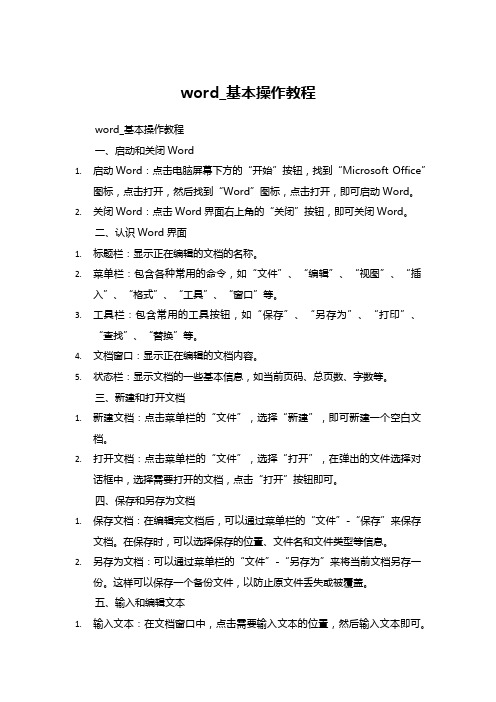
word_基本操作教程word_基本操作教程一、启动和关闭Word1.启动Word:点击电脑屏幕下方的“开始”按钮,找到“Microsoft Office”图标,点击打开,然后找到“Word”图标,点击打开,即可启动Word。
2.关闭Word:点击Word界面右上角的“关闭”按钮,即可关闭Word。
二、认识Word界面1.标题栏:显示正在编辑的文档的名称。
2.菜单栏:包含各种常用的命令,如“文件”、“编辑”、“视图”、“插入”、“格式”、“工具”、“窗口”等。
3.工具栏:包含常用的工具按钮,如“保存”、“另存为”、“打印”、“查找”、“替换”等。
4.文档窗口:显示正在编辑的文档内容。
5.状态栏:显示文档的一些基本信息,如当前页码、总页数、字数等。
三、新建和打开文档1.新建文档:点击菜单栏的“文件”,选择“新建”,即可新建一个空白文档。
2.打开文档:点击菜单栏的“文件”,选择“打开”,在弹出的文件选择对话框中,选择需要打开的文档,点击“打开”按钮即可。
四、保存和另存为文档1.保存文档:在编辑完文档后,可以通过菜单栏的“文件”-“保存”来保存文档。
在保存时,可以选择保存的位置、文件名和文件类型等信息。
2.另存为文档:可以通过菜单栏的“文件”-“另存为”来将当前文档另存一份。
这样可以保存一个备份文件,以防止原文件丢失或被覆盖。
五、输入和编辑文本1.输入文本:在文档窗口中,点击需要输入文本的位置,然后输入文本即可。
2.编辑文本:可以通过拖动鼠标选中需要编辑的文本,然后进行复制、粘贴、剪切等操作。
也可以使用查找和替换功能来快速修改文本中的错误。
六、格式化文本1.设置字体样式:可以通过菜单栏的“格式”-“字体”来设置字体样式,如字体、字号、字形等。
2.设置段落样式:可以通过菜单栏的“格式”-“段落”来设置段落样式,如对齐方式、缩进、行距等。
3.设置项目符号和编号:可以通过菜单栏的“格式”-“项目符号和编号”来设置项目符号和编号的样式。
word文档使用教程
word文档使用教程Word是微软公司开发的一款文字处理软件,广泛应用于各个领域的文档编辑和排版。
本教程旨在帮助初学者了解Word的基本功能和操作方法。
1. 界面概述:Word打开后会显示一个空白文档,界面由菜单栏、工具栏、编辑区和状态栏组成。
2. 文本输入:在编辑区点击鼠标或使用键盘开始输入文字。
可以设置字体、字号等文本格式。
3. 文本编辑:选中文字后,可以使用剪切、复制、粘贴等命令对文本进行编辑。
还可以使用撤销和重做命令进行撤销和恢复操作。
4. 段落格式:通过设置段落格式可以调整文本在页面上的排列方式,包括对齐方式、行间距、缩进等。
也可以使用编号和项目符号制作列表。
5. 页面布局:可以设置页面的大小、边距、页眉页脚等。
还可以使用分栏功能将文档分为多栏显示。
6. 插入图片:可以在文档中插入图片,可以从文件中选择图片或使用截图工具进行截图。
7. 表格插入:可以在文档中插入表格,设置行列数目和各个单元格的内容。
还可以调整表格的样式和边框。
8. 打印文档:可以选择打印机和打印方式,预览打印效果后进行打印操作。
9. 文件保存:可以将文档保存为Word格式的文件,以便后续编辑。
还可以选择其他格式如PDF进行保存。
10. 快捷键:Word提供了很多快捷键帮助用户更快速地进行操作,如Ctrl+C复制、Ctrl+V粘贴等。
可以通过使用快捷键提高工作效率。
总结:本教程介绍了Word的基本功能和操作方法,包括文本输入、编辑、格式设置、插入图片和表格、页面布局、打印和保存等。
掌握了这些基本操作,可以更好地使用Word进行文字处理和排版工作。
希望本教程对初学者有所帮助。
2024年度Word文档操作教程
06
打印输出与分享
2024/3/23
28
打印预览及设置
01
打开Word文档,点击“文件 ”菜单,选择“打印”选项
。
2024/3/23
02
03
在打印设置中,可以选择打 印机、纸张大小、打印质量
等参数。
点击“打印预览”按钮,查 看文档打印效果,确保格式
正确。
29
打印输出文档
确认打印设置无误后,点击“ 打印”按钮,开始打印文档。
图形。
2024/3/23
19
插入表格和图表
2024/3/23
插入表格
点击“插入”选项卡,选择“表格”,可以选择插入固定大小的表格或绘制自定义大小的 表格。
编辑表格
选中表格后,可以使用“表格工具”选项卡中的工具进行添加行、列、合并单元格等操作 。
插入图表
点击“插入”选项卡,选择“图表”,从下拉菜单中选择所需图表类型,然后在弹出的数 据表中输入数据,Word将自动生成对应的图表。
26
比较合并文档
打开原始文档和经过修订 的文档。
在“审阅”选项卡中,点 击“比较”按钮,然后选 择“比较文档”选项。
2024/3/23
在弹出的对话框中,选择 要比较的两个文档版本。
您可以选择接受或拒绝每 个更改,或者将所有更改 合并到一个新文档中。
Word将自动比较两个文 档的差异,并以红色显示 删除的内容,以绿色显示 添加的内容。
17
04
插入对象与编辑
2024/3/23
18
插入图片和图形
插入图片
点击“插入”选项卡,选择“图 片”,从文件或在线资源中选择
所需图片插入到文档中。
编辑图片
word文档基本操作教程
word文档基本操作教程Word文档基本操作教程Word是一款广泛使用的文档处理软件,无论是学生、办公室职员还是自由职业者,几乎每个人都需要使用Word软件来创建、编辑和格式化文档。
本教程将指导您如何使用Word软件的基本功能,帮助您快速掌握Word文档的操作技巧。
第一部分:文档创建与保存1. 打开Word软件:双击桌面上的Word图标,或通过开始菜单找到Microsoft Word应用程序并单击打开。
2. 创建新文档:在Word打开后,您将看到一个空白的文档。
您可以开始键入内容。
3. 保存文档:在您开始编辑文档之前,请记得保存文档。
单击工具栏上的“文件”选项,选择“另存为”,然后选择您想要保存文档的位置和文件名。
点击保存即可。
第二部分:文本编辑与格式化1. 输入文本:在文档中单击光标所在位置即可开始输入文本。
您可以使用键盘上的字母和数字键,也可以使用数字小键盘。
2. 删除文本:如果想要删除文档中的某个字符或单词,可以将光标移动到需要删除的位置,然后按下“Delete”键或“Backspace”键。
3. 换行与分段:按下“Enter”键可在文本中插入换行符,即将光标移至下一行的开头。
按下“Ctrl+Enter”键可在文本中插入分段符,即将光标移至下一段的开头。
4. 文本选择:想要选择文档中的一部分文本,可将鼠标拖动至要选择的文本区域,或者按住“Shift”键再使用方向键来选择文本。
5. 文本格式化:Word提供了各种文本格式化选项,包括字体、字号、加粗、倾斜、下划线等。
您可以通过选中文本并使用工具栏上的选项来进行格式化。
第三部分:页面设置与布局1. 页面设置:Word允许您自定义页面的大小、方向和边距等属性。
单击工具栏上的“布局”选项卡,可以选择不同的页面设置进行适配。
2. 页面边距设置:在工具栏上的“布局”选项卡中,单击“页面边距”选项,可以调整页面的边距。
3. 页面布局:Word提供了多种页面布局选项,包括单栏、双栏和分栏等。
word文档教程
word文档教程Word文档是微软公司开发的一款常用的办公软件,它具有丰富的功能和灵活的操作,可以用于创建、编辑和格式化文档。
下面是一些Word文档的基本教程。
首先,打开Word软件,进入新建文档界面。
Word提供了许多不同的模板,你可以选择一个你喜欢的模板或者直接创建空白文档。
在Word文档中,你可以键入文本。
只需点击光标出现的位置,然后开始键入即可。
如果你需要新的一行,可以按下回车键。
然后,你可以对文本进行格式化。
例如,你可以选择修改字体、字号、颜色等。
只需选中你想修改的文本或者光标所在的位置,再点击字体或者段落格式设置即可进行相应的修改。
如果你需要插入图片或者其他媒体文件,只需点击“插入”选项卡,然后选择你想插入的文件。
你可以将其拖动到合适的位置,并且可以调整其大小。
Word文档还可以添加表格,这在处理数据时非常有用。
你可以点击“插入”选项卡中的“表格”按钮来插入表格。
Word还提供了许多其他选项,例如可以合并单元格、设置边框和调整列宽等。
另外,Word文档还可以创建目录和章节。
这对于较长的文档或者报告非常有用。
你可以使用“插入”选项卡中的“目录”按钮来创建目录。
Word会根据你的标题和章节创建目录,并且可以自动更新。
Word文档还提供了批注和修订功能,这对于共同编辑或者审阅文档非常实用。
你可以在“审阅”选项卡中找到这些功能。
最后,当你完成编辑和格式化Word文档后,你可以选择保存文档。
点击文件菜单,选择“保存”选项,然后输入你想保存的文件名。
总结一下,Word文档是一个非常强大的办公工具,它不仅可以用于创建、编辑和格式化文本,还可以用于插入图片、表格等内容。
通过学习和掌握Word文档的基本操作,你可以在工作和学习中更加高效地使用它。
希望本教程对你有所帮助。
- 1、下载文档前请自行甄别文档内容的完整性,平台不提供额外的编辑、内容补充、找答案等附加服务。
- 2、"仅部分预览"的文档,不可在线预览部分如存在完整性等问题,可反馈申请退款(可完整预览的文档不适用该条件!)。
- 3、如文档侵犯您的权益,请联系客服反馈,我们会尽快为您处理(人工客服工作时间:9:00-18:30)。
word基本操作教程
Word是一款功能强大的文字处理软件,它提供了许多基本操作,让用户能够更方便地编辑文档。
下面是一些常用的操作和技巧。
1. 新建文档:打开Word后,点击“文件”菜单,然后选择“新建”选项。
在右侧的窗口中选择“空白文档”即可新建一个空白
文档。
2. 打开文档:点击“文件”菜单,选择“打开”选项。
在弹出的窗
口中浏览文件夹,选择你要打开的文档并点击“打开”。
3. 保存文档:点击左上角的“文件”菜单,选择“另存为”选项。
在弹出的对话框中选择保存的位置和文件名,然后点击“保存”。
4. 插入文本:点击光标要插入的位置,开始键入需要插入的文本。
5. 删除文本:选中要删除的文本,按下键盘上的“Delete”键或“Backspace”键来删除选中的文本。
6. 撤销和重做:在工具栏上点击“撤销”和“重做”按钮,可以撤
销或重做之前的操作。
7. 字体设置:选中要修改的文本,然后在字体工具栏中选择字体、字号、加粗、斜体等格式。
8. 对齐文本:选中要对齐的文本,点击“段落”菜单中的对齐按钮,可以实现左对齐、居中对齐、右对齐等操作。
9. 插入表格:点击“插入”菜单,选择“表格”选项,然后在弹出的窗口中选择表格的行数和列数,点击确定即可插入表格。
10. 插入图片:点击“插入”菜单,选择“图片”选项。
选择需要插入的图片文件,点击“插入”。
这些是Word的一些基本操作和技巧。
通过学习和使用这些操作,你可以更好地利用Word来编辑和处理文档。
